Hvordan låser man numre op på iPhone? Hvis du fortsat modtager opkald fra en sælger eller din eks, kan du nemt forhindre dem i at ringe til dig igen ved at låse nummeret på din iPhone. Da der imidlertid er så mange numre at låse, kan du ved et uheld låse et nummer, som du ikke ønsker at låse. I andre tilfælde låste du sandsynligvis et nummer før, men du beklager nu. Så skal du gøre for at låse disse numre op på din iPhone. Denne artikel tilbyder dig løsninger og hjælper dig med at fjerne blokering af numre på iPhone.
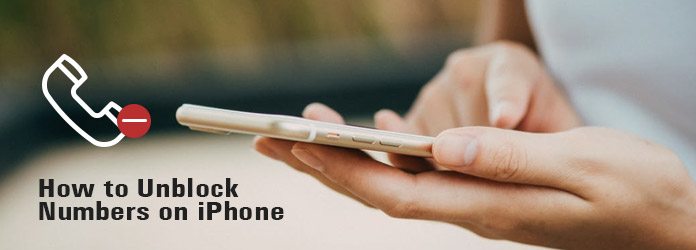
Fjern blokering af numre på iPhone
Hvad hvis du ved et uheld låser et nummer, hvorfra du vil modtage opkald? Hvad hvis du fortryder at låse antallet af dine venner? Du skal låse numre op på iPhone derefter. Det er ikke svært at låse op numre på iPhone, og det kan gøres på din egen iPhone eller afhænge af tredjepartssoftware. Lad os følge trinnene for at se, hvordan du nemt låser op numre på iPhone. Faktisk kan vi let fjerne blokering af numre på iPhone direkte. Så hvis du ikke ønsker at downloade tredjepartssoftware, kan du prøve denne metode.
Trin 1 Opgrader iOS af din iPhone
Først og fremmest er denne løsning tilgængelig for iOS 7 og nyere, så hvis din iOS er tidligere end iOS 7, skal du opgradere iOS 12 eller den opdaterede version i overensstemmelse hermed.
Trin 2 Adgang til valgmulighed for telefon
Tryk på ikonet "Indstillinger" på startskærmen på din iPhone. Rul ned i menuen, find muligheden "Telefon", og tryk så på den.
Trin 3 Find de blokerede numre
På listen "Opkald" skal du trykke på muligheden "Blokeret". Alle de numre, du har blokeret, vises på skærmen. Tryk på knappen "Rediger" øverst på skærmen.
Trin 4 Vælg de numre, du vil fjerne blokeringen
Der vil være en rød cirkel til venstre for hvert nummer. Tryk på de røde cirkler i nærheden af de numre, du vil låse op. Ordet "Unlock" skrevet med rødt vises derefter. Tryk på "Unlock".
Trin 5 Fjern blokering af numre på iPhone
Det sidste trin du skal gøre er blot at trykke på knappen "Udført" øverst til højre på skærmen for at fjerne blokering af numrene på iPhone.
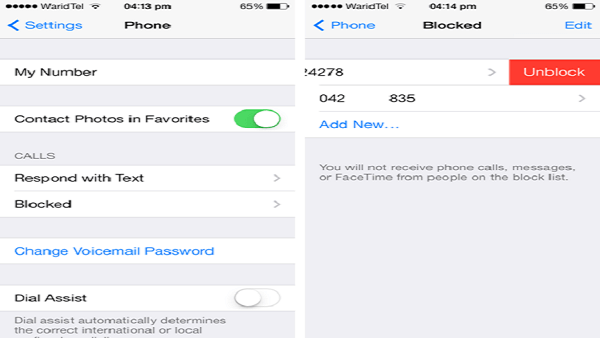
Bortset fra selve iPhone, kan du også bruge tredjepartsprogrammer til at fjerne blokering af numre på iPhone. iBlacklist er et godt valg for dig at fjerne blokering af numre på iPhone. Lad os se, hvordan det fungerer.
Trin 1 Download iBlacklist fra App Store
Først og fremmest skal du åbne App Store på din iPhone og søge efter iBlacklist. Hent derefter denne app og installer den på din iPhone.
Trin 2 Tilføj numrene på hvidlisten
Åbn appen på din iPhone og gå til din profil. Der er masser af valg i appen. Du skal trykke på knappen "Hvidliste".
Trin 3 Fjern blokering af numre på iPhone
Gå til dine kontakter, og find de numre der er blokeret af dig før. Vælg dem, du vil fjerne blokering af, og læg dem i hvidlisten og gem indstillingerne på din profil.
Trin 4 Sørg for, at du har fået succes
Når du har fjernet blokering af numre på iPhone, kan du gøre en test for at se, om du lykkes. Du kan gøre det ved at ringe til unblock-numrene og få dem til at ringe til dig. Hvis han har blokeret dig, kan du tjekke posten for at vide det hvordan man ringer til et blokeret nummer.
Hvad skal du gøre, hvis du har slettet nogle kontakter, når der blokeres numre på iPhone? Hvis du har brug for at fjerne blokering af numre på iPhone, skal du også kende metoden til at få iPhone-kontakterne tilbage. For eksempel er kontakter, der er gemt i iPhone, vigtige for at få kontakt med vores familier og venner. Imidlertid kan mange af os have problemer som at miste vores iPhone, nedbryde den eller ved et uheld slette nogle vigtige data. Derfor er vi nødt til at finde software, der hjælper os med at få dataene tilbage. FoneLab iPhone Datagendannelse skal være det bedste program, du skal prøve at tage i betragtning. FoneLab iPhone Data Recovery er den bedste software til at gendanne iPhone-data. Det er professionelt og omfattende. Du kan finde mange nyttige funktioner i denne software.
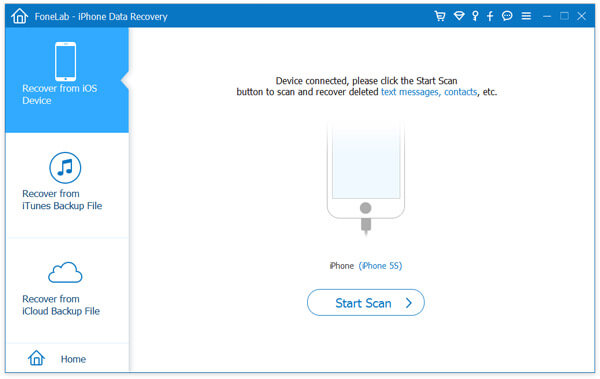
Funktioner:
1. Gendan cirka 19 slags data, herunder tekstbeskeder, kontakter, fotos, noter, opkaldshistorik osv.
2. Hent mistede eller slettede data for de fleste iOS-enheder som iPhone X / 8/8 Plus / 7/7 Plus / SE / 6s / 6s Plus / 6/6 Plus og iPad og iPod.
3. Gendan data fra iCloud og iTunes-sikkerhedskopi. Du kan downloade filen med de data, du vil gendanne fra sikkerhedskopien.
4. Forhåndsvis filer og data inden gendannelsesprocessen, og vælg de data, de virkelig ønsker at gendanne til iPhone.
5. Tillad dig at gendanne iPhone-data under Messages, Safari Bookmarks og andre, selv når du sletter dem, før du sikkerhedskopierer dem med iTunes.
6. En klar og brugervenlig grænseflade, så det er meget let at gendanne iPhone-data ved FoneLab iPhone Data Recovery.
FoneLab iPhone Data Recovery er populær iPhone datagendannelsessoftware, og det kan gendanne 19 slags data. Lad os nu tage iPhone-kontaktergendannelse for at se, hvordan FoneLab iPhone Data Recovery fungerer. Der er tre metoder til at gendanne iPhone-kontakter.
Gendan slettede kontakter uden sikkerhedskopiering
Trin 1 Download og installer programmet
Download og installer FoneLab iPhone Data Recovery til din computer. Og tilslut derefter din iPhone til din computer ved hjælp af det pålidelige USB-kabel. Programmet registrerer din iPhone.
Trin 2 Gendan slettede kontakter fra iPhone
Og vælg derefter "Gendan fra iOS-enhed". Klik på "Start scanning" på grænsefladen for programmet for at scanne dataene fra din iPhone.
Trin 3 Vælg iPhone-kontakter
Klik på "Kontakter" for at få vist alle kontakter på programmet, som du har blokeret numre på iPhone, som tidligere er en fremmed for dig.
Trin 4 Gendan kontakter fra iPhone
Vælg de kontakter, du vil gendanne, og klik på "Gendan" for at gendanne dem til din iPhone.

Trin 1 Download og installer programmet
Download FoneLab iPhone Data Recovery og kør programmet på din computer. Klik på "Gendan fra iTunes Backup File", og vælg en iTunes backup-fil fra listen.
Trin 2 Vælg kontakter fra iPhone
Klik på "Start scanning" for at scanne din iTunes-sikkerhedskopi, og alle filer vises på grænsefladen. Og vælg derefter "Kontakter" for at få vist alle kontakterne og vælg de kontakter, du vil gendanne.
Trin 3 Hent slettede iPhone-kontakter
Klik på "Gendan" -knappen for at downloade de kontakter, du ønsker, til din iPhone. Derefter kan du hente iPhone-kontakter og fjerne blokering af numre på iPhone, hvis du ikke er bekendt med tidligere.

Du kan få brug for: Sådan ved du, om nogen blokerede dig for Kik.
Når du ved en fejltagelse blokerer numre på iPhone, skal du også kende metoden til at fjerne blokering af numre på iPhone. Artiklen forklarer de forskellige metoder til at fjerne blokering af numre på iPhone samt hentede slettede filer. Hvis du har spørgsmål om, hvordan du fjerner blokeringen af iPhone-numre, kan du dele mere detaljerede oplysninger i kommentarerne.